win8系统iis服务器如何打开 win8系统iis服务器打开方法
来源:www.laobaicai.net 发布时间:2017-12-06 08:15
win8系统iis服务器如何打开?iis是一种web(网页)服务组件,可以用来搭载网站运行程序的平台。可是有很多用户不知道怎么打开iis服务器,为此小编就为大家整理出关于win8系统iis服务器的打开方法,供大家参考。
打开iis服务器方法:
1、右键点击开始菜单,或按WIN+X组合键,然后点击控制面板;
2、在控制面板中找到并点击“程序”选项;
3、然后点击“打开或关闭Windows功能”;
4、在功能列表中勾选 Internet Information Services 并勾选其中的“Web管理工具”如下图:
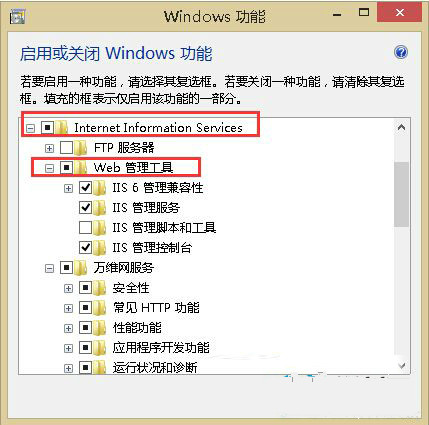
5、其他默认未选择的功能选择依据你自己的要求添加;
6、然后点击确定按钮,稍等片刻后Win8.1系统将会为你的系统开启IIS服务功能。
7、然后,我们可以在控制面板中—系统安全—管理工具中打开:Internet Information Services (IIS)管理器;
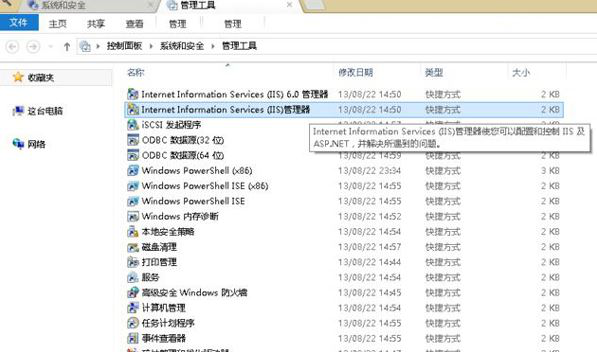
以上就是win8系统iis服务器的相信打开方法了,用户们不妨通过小编介绍的方法来打开iis服务器。
推荐阅读
"win10系统亮度调节无效解决方法介绍"
- win10系统没有亮度调节解决方法介绍 2022-08-07
- win10系统关闭windows安全警报操作方法介绍 2022-08-06
- win10系统无法取消屏保解决方法介绍 2022-08-05
- win10系统创建家庭组操作方法介绍 2022-08-03
win10系统音频服务未响应解决方法介绍
- win10系统卸载语言包操作方法介绍 2022-08-01
- win10怎么还原系统 2022-07-31
- win10系统蓝屏代码0x00000001解决方法介绍 2022-07-31
- win10系统安装蓝牙驱动操作方法介绍 2022-07-29
老白菜下载
更多-
 老白菜怎样一键制作u盘启动盘
老白菜怎样一键制作u盘启动盘软件大小:358 MB
-
 老白菜超级u盘启动制作工具UEFI版7.3下载
老白菜超级u盘启动制作工具UEFI版7.3下载软件大小:490 MB
-
 老白菜一键u盘装ghost XP系统详细图文教程
老白菜一键u盘装ghost XP系统详细图文教程软件大小:358 MB
-
 老白菜装机工具在线安装工具下载
老白菜装机工具在线安装工具下载软件大小:3.03 MB










